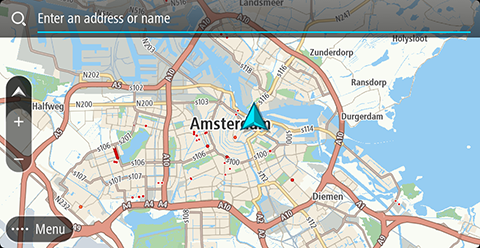
Коли немає спланованого маршруту, пошук можна розпочати із введення назви або адреси об’єкта вгорі екрана.
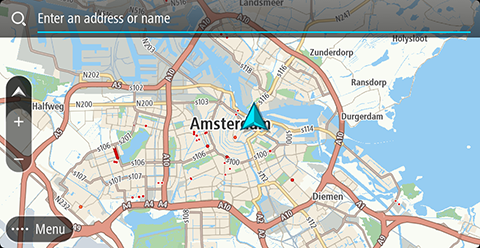
Або виберіть Пошук у головному меню і введіть потрібну адресу або об’єкт. Відкриється екран пошуку із клавіатурою пристрою і переліченими нижче кнопками.
Підказка. Сховавши клавіатуру пристрою, можна переглянути повний екран пошуку.
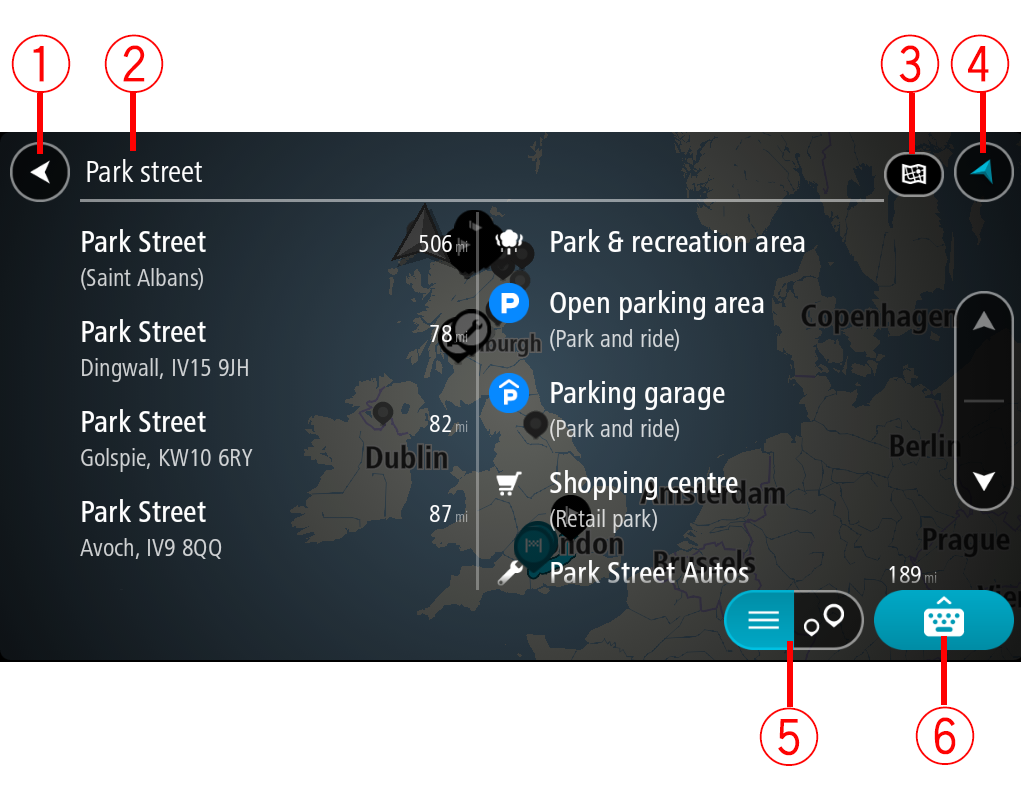
Натисніть цю кнопку, щоб повернутися до попереднього екрана.
Введіть у полі пошуковий запит. У процесі введення тексту відображаються адреси та об’єкти, що збігаються із запитом.
Підказка. Якщо натиснути і утримувати клавішу з літерою на клавіатурі, відобразяться закріплені за нею додаткові символи. Наприклад, натисніть і утримуйте літер «e», щоб відобразити символи 3 e è é ê ë тощо.
Підказка. Для редагування виділіть введене слово і встановіть у потрібному місці курсор. Після цього вставте або видаліть символи.
За замовчуванням пошук виконується на всій поточній карті. Якщо пошук вже виконувався, автоматично застосується останній вибраний тип пошуку. Натисніть цю кнопку, щоб змінити тип пошуку на один із перелічених нижче.
|
Ціла карта Цей параметр дозволяє виконувати пошук на всій поточній карті, без обмежень щодо радіусу пошуку. Ваше поточне розташування є центром пошуку. Обирається результат пошуку, який повністю збігається із запитом. |
|
Поблизу Цей параметр дозволяє виконувати пошук, враховуючи ваше GPS-розташування як центральну точку радіусу пошуку. Результати сортуються, починаючи від найближчого до вас об’єкта. |
|
У місті/селищі Цей параметр дозволяє виконувати пошук, враховуючи певне місто чи селище як центральну точку радіусу пошуку. Для цього потрібно ввести назву міста чи селеща за допомогою клавіатури. Вибравши місто чи селище у списку результатів, ви можете виконати пошук адреси чи об’єкта в тому місті. |
|
Вздовж маршруту Якщо сплановано маршрут, за допомогою цього параметра можна виконати пошук певних об’єктів уздовж маршруту, наприклад автозаправних станцій. У запиті, що відобразиться, введіть тип об’єкта, а тоді виберіть його у правому стовпчику, щоб виконати пошук. |
|
Поблизу пункту призначення Якщо сплановано маршрут, за допомогою цього параметра можна виконати пошук, враховуючи пункт призначення як центральну точку радіусу пошуку. |
|
Широта Довгота Цей параметр використовується для введення координат широти і довготи. |
Натисніть цю кнопку, щоб повернутися до огляду карти або перегляду навігації.
Ця кнопка дозволяє перемикатися між відображенням результатів пошуку списком та на карті.
Натисніть цю кнопку, щоб відобразити клавіатуру. Сховайте клавіатуру, натиснувши кнопку «Назад».
Підказка. Щоб скасувати пошук, натисніть кнопку огляду карти/навігації у верхньому правому кутку екрана.